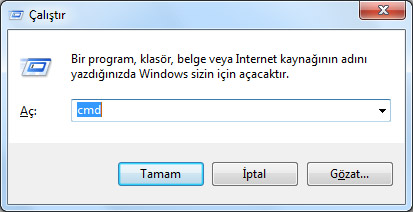

Dns adresleri internet servis sağlayıcısından otomatik olarak istemcilere verilen bir işlemdir.Fakan bazı zamanlarda isteğe bağlı olarak gelir.Sabir ip adresi olarak sitelerden kendilerine ait bir Dns adresleri bulunur ve internet üzerinde tüm web sitelerinde dns adresleri ve sunucuları farklıdır.
Yada bir değimlede alan adı nameserver değişimi yapıldığında sitenizin ip adresi değiştiği zaman her bilgisayarda açılan site sizin bilgisayarınızda açılmaz ve sorun olduğunu düşünürsünüz.Bunun sebebi sizin daha önce siteyi ziyaret etmenizdir.Siteye giriş yaptığınızda daha önce giriş yaptığınız dns adresleri kayıt edilir ve bir daha girmek istediğinizde çözümle yapılmadan girmeye çalışır tabi dns değiştiği için giriş yapamassınız.Bu gibi durumlarda, DNS önbelleğinin temizlenmesi çoğu zaman bir çözümdür.

Windows® 8
Win+X tuşları ile WinX Menü’yü açınız.
1-Komut İstemi bağlantısına sağ tıklayın ve Yönetici Olarak Çalıştır seçeneğini seçiniz.
2-ipconfig /flushdns yazıp Enter tuşuna basınız.
3-Eğer işlem başarılıysa aşağıdaki mesajı alırsınız:
4-Windows IP configuration successfully flushed the DNS Resolver Cache.
Windows® 7
Başlat butonuna tıklayın.
Arama bölümüne cmd yazın.
Komut İstemi bağlantısına sağ tıklayın ve Yönetici Olarak Çalıştır seçeneğini seçiniz.
ipconfig /flushdns yazıp Enter tuşuna basınız.
Eğer işlem başarılıysa aşağıdaki mesajı alırsınız:
Windows IP configuration successfully flushed the DNS Resolver Cache.
MacOS® 10.7 and 10.8
Uygulamalar’a tıklayın.
Araçlar’a tıklayın.
Terminal uygulamasına çift tıklayın.
sudo killall -HUP mDNSResponder yazıp entera basın.
Uyarı: Bu komutu kullanabilmek için bilgisayarın Yönetici şifresini bilmeniz gerekmektedir.
MacOS 10.5 and 10.6
Uygulamalar’a tıklayın.
Araçlar’a tıklayın.
Terminal uygulamasına çift tıklayın.
sudo dscacheutil -flushcache yazıp entera basın.









